
Como qualquer sistema de verificação e controle, não existe um método perfeito. A verificação de ID Apple em duas etapas requer que nosso segundo computador exija uma conexão com a internet para receber o código de verificação. Muitas pessoas que moram em áreas onde a cobertura de telefone ou mesmo de Internet é escassa. Em artigos recentes sobre segurança da Apple vimos que funciona em sistemas de segurança, onde a informação não trafega pela rede de redes e um exemplo disso é o desbloqueio do Mac no MacOS Sierra com o Apple Watch.
É aconselhável ter a verificação em duas etapas ativada para nos identificarmos com a Apple, mas se por algum motivo quisermos desativá-la, mostraremos como fazê-lo.
Para isso acessaremos o Página de gerenciamento de ID Apple e entramos com nosso ID e senha, então ele nos pedirá para verificar nosso acesso, conforme configuramos até agora. Lembre-se que atualmente isso pode ser verificado recebendo um SMS para o número que indicamos, bem como enviando um código de 4 dígitos para um dispositivo que executa IOS.
Iremos acessar a página de gerenciamento. É sempre bom aproveitarmos a oportunidade para verificar se as informações que fornecemos à Apple estão atualizadas: endereços de e-mail, endereço postal (para remessa de produtos físicos), os dispositivos onde se encontra a nossa identificação, etc. Mas o que nos interessa hoje é acessar a parte de Segurança. Nesta seção, encontraremos a opção A verificação em duas etapas será ativada.
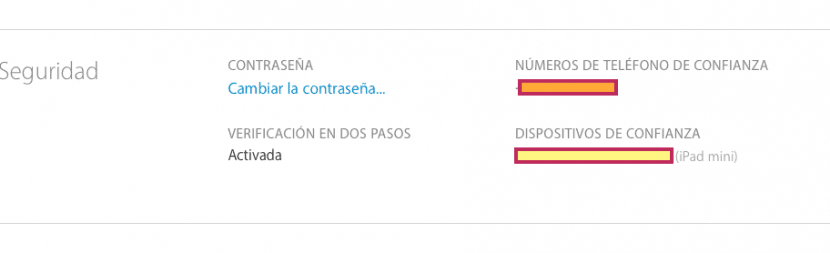
Depois de verificar isso, vamos encontrar na parte superior direita na cor azul claro, a palavra "editar" clicamos nela e vamos a um menu expandido que detalha os formulários de verificação que a Apple tem para confirmar que somos os proprietários deste EU IRIA. O último ponto é a verificação em duas etapas e no lado direito permite desativá-la.

Feito isso, ele nos pedirá para atualizar três perguntas de segurança e após este processo, poderemos encerrar nossa sessão, com a verificação em duas etapas desativada.
O que devo fazer se a capacidade de desativar a verificação em duas etapas não aparecer mais em minha conta?